windows更新系统后连不上网,Windows更新系统后连不上网?教你几招轻松解决
Windows更新系统后连不上网?教你几招轻松解决
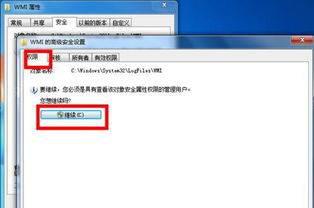
一、检查网络连接状态

在解决网络连接问题时,首先需要确认您的电脑是否已经成功连接到网络。以下是几种检查网络连接状态的方法:
查看网络图标:在桌面任务栏右下角,如果网络图标显示为断开状态,则说明您的电脑未连接到网络。
检查网络适配器:打开“设备管理器”,在“网络适配器”下查看您的网络适配器是否正常工作。
尝试重新连接网络:如果您的电脑已连接到路由器或交换机,请尝试重新连接网络。
二、检查网络设置

检查IP地址和DNS设置:打开“控制面板”-“网络和共享中心”-“更改适配器设置”,右键点击您的网络连接,选择“属性”。在“Internet协议版本4(TCP/IPv4)”下,确保“使用下面的IP地址”和“使用下面的DNS服务器地址”选项已选中,并输入正确的IP地址和DNS服务器地址。
刷新DNS解析器缓存:打开命令提示符(管理员),输入“ipconfig/flushdns”并按回车键,刷新DNS解析器缓存。
检查防火墙设置:打开“控制面板”-“系统和安全”-“Windows Defender 防火墙”,确保您的防火墙未阻止网络连接。
三、更新网络驱动程序

有时,网络连接问题可能是由于网络驱动程序过时或损坏导致的。以下是如何更新网络驱动程序的方法:
打开“设备管理器”,在“网络适配器”下找到您的网络适配器。
右键点击网络适配器,选择“更新驱动程序”。
选择“自动搜索更新的驱动程序软件”,让系统自动搜索并安装最新的驱动程序。
四、重置网络设置

如果以上方法都无法解决您的网络连接问题,您可以尝试重置网络设置。以下是如何重置网络设置的方法:
打开“控制面板”-“网络和共享中心”。
点击“更改适配器设置”,右键点击您的网络连接,选择“属性”。
在“Internet协议版本4(TCP/IPv4)”下,点击“属性”,然后点击“高级”。
在“高级TCP/IP设置”界面中,点击“恢复默认设置”,然后点击“确定”。
重启电脑,查看网络连接是否恢复正常。
五、寻求专业帮助

如果以上方法都无法解决您的网络连接问题,建议您寻求专业技术人员帮助。他们可以为您诊断问题并提供更专业的解决方案。
